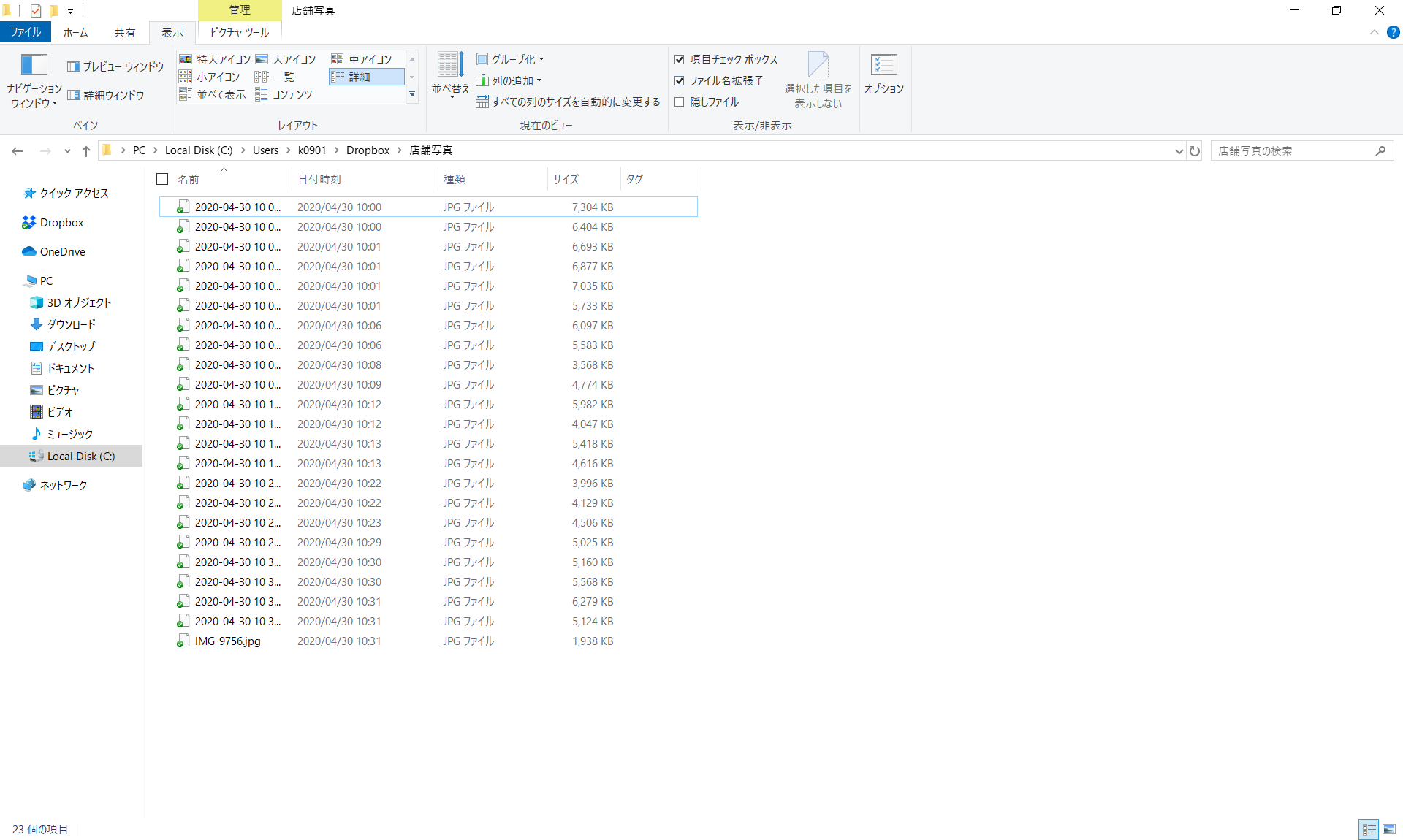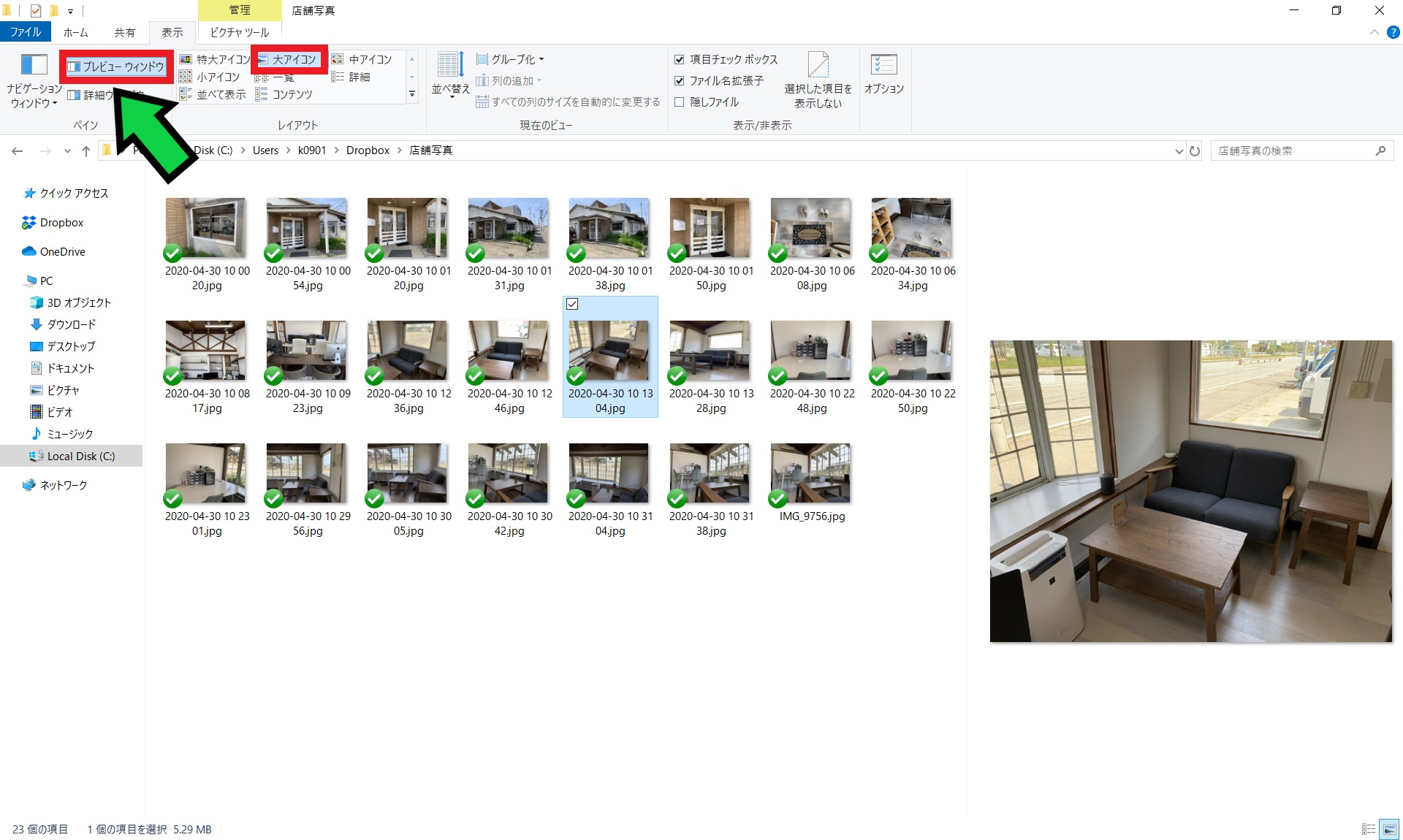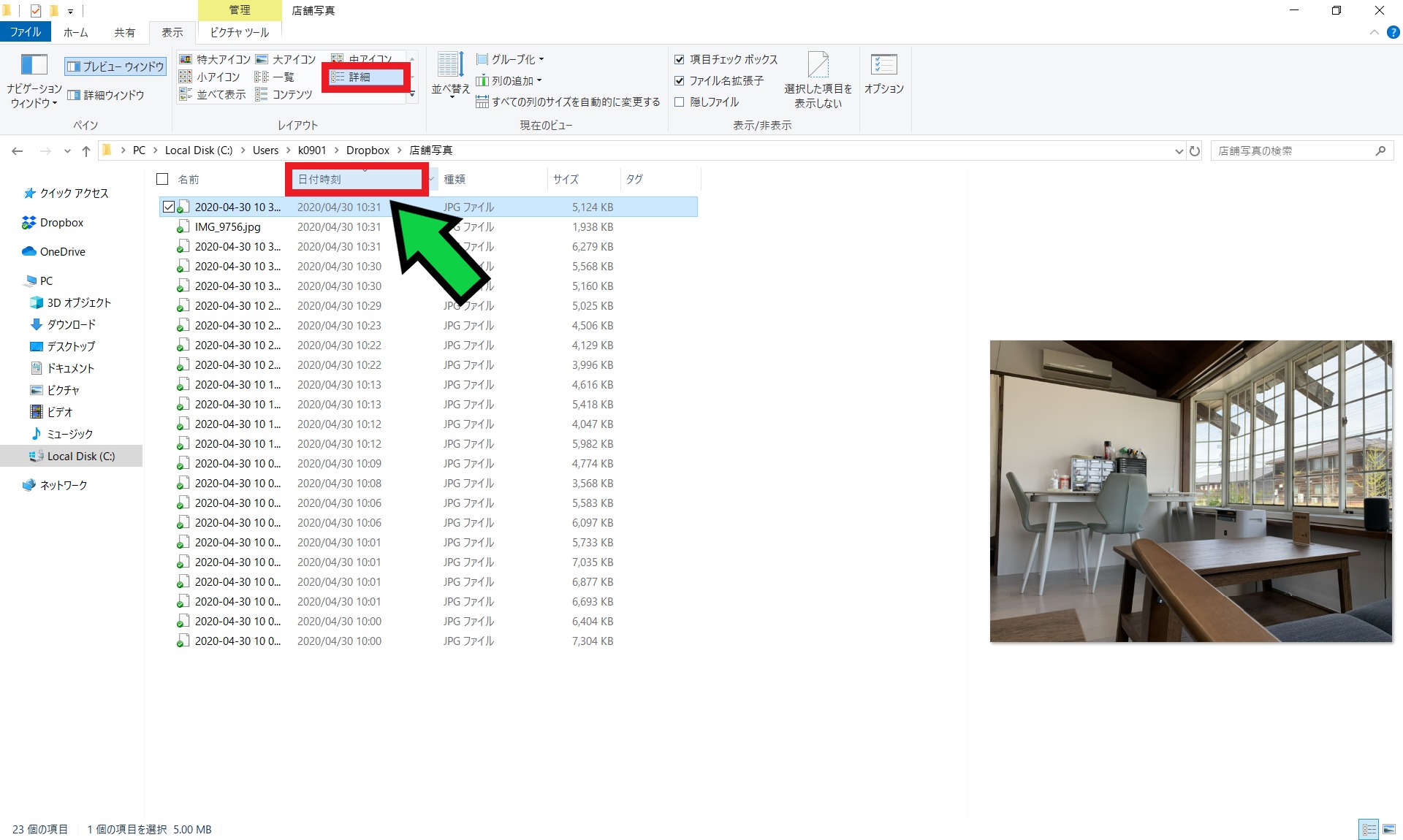作成日:2020/05/08
(更新日:2020/10/22)

こういった疑問に答えます。
本記事のテーマ
フォルダで画像を表示する方法
記事の信頼性

200社ほどの企業のパソコンサポートを担当していました。
今ではパソコン修理会社を設立して、年間500台以上のトラブル対応を行っております。
この記事から得られる事
パソコンサポートを5年以上行ってきて、フォルダの使い方についての質問を良く受けていました。
その中でも質問が多かった、フォルダを開いた時に画像ファイルを表示させる方法について解説します。
また、ファイルを日付順に並び替える方法について紹介します。
フォルダを開いた時に画像ファイルを表示させる方法
【前提条件】
この方法はwindows10での手順です。
通常はフォルダを開いた時に、画像ファイルはファイル名しか表示されていません。
フォルダを開いた時に画像ファイルを表示させる方法を紹介します。
【手順】
①まずフォルダを開きます
②画面左上にある「特大アイコン」をクリック
※もし表示されていない場合は、画面上部の「表示」タブをクリックしましょう。
③大きい場合は、大・中・小アイコンでサイズを調整できます
④画面左上の「プレビューウィンドウ」をクリックすると、選択した画像ファイルが右に表示されます
ファイルを日付順に並び替える方法
【手順】
①フォルダを開いて、画面上部の「詳細」をクリック
②「日付時刻」をクリックするとファイルが新しい順、古い順に並び替わります